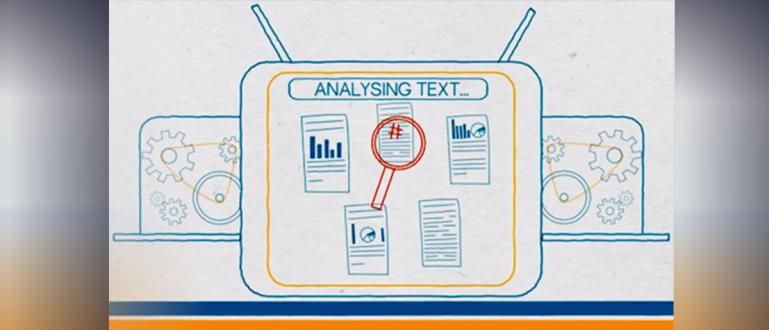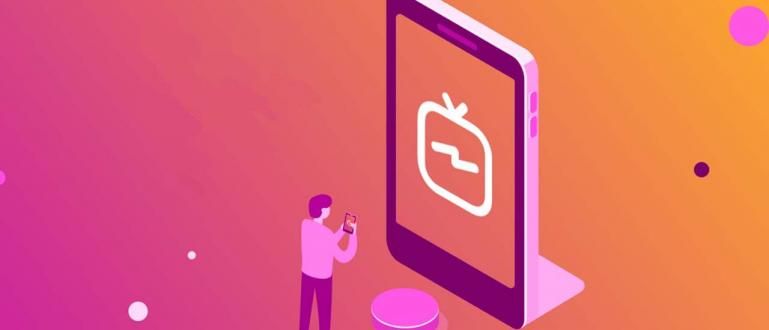Um dos recursos interessantes do mais recente smartphone da Samsung é o Always on Display, que permite que parte da tela permaneça ligada. Para exibir a hora e as notificações recebidas. Interessado em tentar? É assim que instalar sempre
Samsung acabei de lançar o phablet carro-chefe o mais novo deles é Galaxy Note 7. Agora, novos recursos em destaque Galaxy Note 7 é um recurso de segurança scanner de íris e é o primeiro smartphone Samsung com USB tipo C. Como carro-chefe Outra novidade da Samsung, o Galaxy Note 7 também possui um recurso inovador denominado Sempre em exibição.
Este recurso é muito útil porque parte da tela estará sempre ligada. Assim, você não precisa mais ligar a tela completamente para apenas verificar as notificações. Claro, você não perderá mais notificações importantes que chegam. Reportando da Wonderhowto, ApkVenue tem um aplicativo que possui recursos semelhantes a este Always on Display. Interessado em experimentar, veja como.
- 3 Produtos Samsung bacanas além do Samsung Galaxy S7. Deve ter!
- 7 razões pelas quais você deve comprar um Samsung Galaxy S7
- Aqui estão 9 fatos ocultos por trás do design do Galaxy S7
Como instalar o Always on Display em um Android que não seja da Samsung
1. Instale sempre em AMOLED
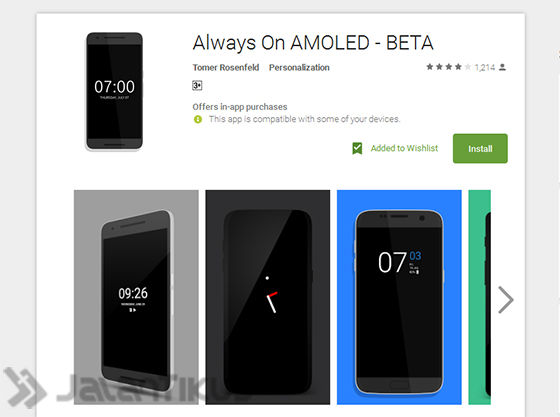
O aplicativo que ApkVenue significa é Sempre em AMOLED, que realmente oferece recursos de estilo Always on Display para o seu smartphone Android. Apenas para registro, este aplicativo será ideal se usado em um smartphone com tela grande OLED. Onde cada pixel da tela emite sua própria luz, para não drenar a bateria do smartphone.
Enquanto isso, se o seu smartphone usa uma tela LCD ou outra que não seja AMOLED. Na verdade todos luz de fundo permanece ligado o tempo todo enquanto exibe qualquer conteúdo. Portanto, este aplicativo Always on AMOLED irá descarregar a bateria do smartphone da tela LCD.
2. Permissões do aplicativo

Depois de você instalar e abri-lo, em seguida, você deve habilitar um par adicional de permissões. Basta apertar Permita agora botão e ative as configurações necessárias. Repita o mesmo processo para a segunda permissão.
3. Ajuste as configurações

Assim que sua solicitação de permissão for concedida, o aplicativo Always on AMOLED estará pronto para a ação. Claro, você pode ajustar algumas das opções disponíveis. Para garantir que esse recurso não seja fechado da memória, você deve habilitar duas configurações gerais, a saber habilitar o serviço e habilite isso para manter o aplicativo em execução em segundo plano.
Em seguida, você deve ativar a opção Mova o widget automaticamente para evitar tela quente. Certifique-se de ativar a opção Notificações para que todas as notificações recebidas apareçam. Assim, você não precisa mais ter medo de perder mensagens importantes.
4. Recursos do Always On Display que você pode aproveitar

Claro, você pode ajustar o brilho do relógio e muitas opções de personalização. Depois que a tela é desligada, o recurso Always On Display aparecerá alguns segundos depois com uma interface preta que é muito compatível com os tipos de tela AMOLED.
Curiosamente, você pode abrir a tela com o sensor de impressão digital como de costume. Portanto, não sacrifique recursos importantes do seu smartphone. Que tal, explicação suficiente de Jaka? Boa sorte sim.